<p> [ad_1]<br />
</p>
<div>
<p>Si vous avez plusieurs documents (Word, Excel, PDF ou autres) à imprimer, la tâche peut être longue et fastidieuse. En ce sens, je vous présente aujourd&rsquo;hui <strong>Imprimante en vrac</strong>un logiciel gratuit qui vous permet de<strong>imprimer des documents par lots</strong> en un seul clic ! Pour en savoir plus sur ce logiciel et son fonctionnement, je vous invite à poursuivre la lecture de cet article.</p>
<p>Pour imprimer plusieurs documents en même temps depuis votre PC Windows, plusieurs solutions s&rsquo;offrent à vous. Tout d&rsquo;abord, vous pouvez sélectionner les fichiers que vous souhaitez imprimer, puis faire un clic droit sur l&rsquo;un d&rsquo;eux et sélectionner « Imprimer » dans le menu contextuel. Le problème est que si les documents ne sont pas dans le même dossier, la tâche peut prendre beaucoup de temps.</p>
<p>L&rsquo;autre solution est d&rsquo;ouvrir les documents un par un dans le logiciel qui va bien, puis de les imprimer. Mais encore une fois, cette solution n&rsquo;est pas la plus rapide, car elle nécessite d&rsquo;ouvrir différents programmes et de répéter des manipulations souvent chronophages.</p>
<p>Au lieu de cela, je vous suggère d&rsquo;utiliser un logiciel gratuit spécialisé dans l&rsquo;impression en masse comme BulkPrinter. Grâce à lui, vous avez la possibilité d&rsquo;imprimer plusieurs documents en même temps.</p>
<h2 id="imprimer-plusieurs-documents-sans-les-ouvrir-avec-bulkprinter">Imprimez plusieurs documents sans les ouvrir avec BulkPrinter</h2>
<p>Que ce soit pour un usage personnel ou professionnel, le logiciel <strong>Imprimante en vrac</strong> vous servira bien dans vos tâches d&rsquo;impression. En effet, ce dernier vous permet de<strong>imprimer des documents en masse</strong> sans que vous ayez à les ouvrir.</p>
<p>BulkPrinter offre une interface utilisateur conviviale et <strong>très facile à manipuler</strong>. De plus, le logiciel prend en charge les formats de fichiers les plus populaires tels que PDF, Word (DOC/DOCX), Excel (XLSX/XLS/CSV), PowerPoint (PPT/PPTX), JPG, PNG, GIF, TIFF et bien plus encore.</p>
<p><img class="aligncenter size-full wp-image-98140" src="https://thebuzzly.com/wp-content/uploads/2022/07/Imprimez-plusieurs-documents-en-meme-temps-avec-BulkPrinter.jpg" alt="Imprimante en vrac" width="1138" height="613" srcset="https://thebuzzly.com/wp-content/uploads/2022/07/Imprimez-plusieurs-documents-en-meme-temps-avec-BulkPrinter.jpg 1138w, https://www.justgeek.fr/wp-content/uploads/2022/07/BulkPrinter-768x414.jpg 768w, https://www.justgeek.fr/wp-content/uploads/2022/07/BulkPrinter-380x205.jpg 380w, https://www.justgeek.fr/wp-content/uploads/2022/07/BulkPrinter-550x296.jpg 550w, https://www.justgeek.fr/wp-content/uploads/2022/07/BulkPrinter-800x431.jpg 800w" sizes="(max-width: 1138px) 100vw, 1138px"/></p>
<p>Le fonctionnement de BulkPrinter est très simple. Ajoutez simplement les fichiers que vous souhaitez imprimer, ajustez certains paramètres (facultatif), puis lancez l&rsquo;impression. C&rsquo;est aussi simple que ça ?</p>
<p>De plus, il est à noter que BulkPrinter propose diverses options intéressantes. Vous avez notamment la possibilité de sélectionner l&rsquo;imprimante de votre choix, de choisir l&rsquo;orientation d&rsquo;impression (portrait ou paysage), d&rsquo;imprimer les pages de votre choix, d&rsquo;ajuster le format des pages (A2, A3, A5, A5&#8230;), de sélectionner le nombre de copies ou de choisir d&rsquo;imprimer en couleur ou en noir et blanc.</p>
<p>De plus, BulkPrinter vous permet de choisir l&rsquo;ordre dans lequel les documents doivent être imprimés en fonction de leur priorité. Pour ce faire, sélectionnez simplement un document dans la liste, puis utilisez les icônes fléchées pour déplacer le document vers le haut ou vers le bas.</p>
<p>Pour imprimer plusieurs fichiers/documents en même temps et sans les ouvrir, procédez comme suit :</p>
<p><strong>1.</strong> Commencer avec <a rel="nofollow noopener" href="https://www.pdfzilla.com/bulkprinter.html" target="_blank"><strong>télécharger le logiciel BulkPrinter</strong></a> sur le site officiel du développeur.</p>
<p><strong>2.</strong> Procédez ensuite à l&rsquo;installation du logiciel.</p>
<p><strong>3.</strong> Lancez ensuite le logiciel.</p>
<p><strong>4.</strong> Une fois ouvert, <strong>ajouter les fichiers que vous souhaitez imprimer</strong>. Pour cela, cliquez sur le » <strong>+</strong> en haut à gauche de l&rsquo;interface ou utilisez le glisser-déposer.</p>
<p><img loading="lazy" class="aligncenter size-full wp-image-98137" src="https://thebuzzly.com/wp-content/uploads/2022/07/1658410682_760_Imprimez-plusieurs-documents-en-meme-temps-avec-BulkPrinter.jpg" alt="Imprimez plusieurs documents en même temps avec BulkPrinter" width="1138" height="613" srcset="https://thebuzzly.com/wp-content/uploads/2022/07/1658410682_760_Imprimez-plusieurs-documents-en-meme-temps-avec-BulkPrinter.jpg 1138w, https://www.justgeek.fr/wp-content/uploads/2022/07/imprimer-plusieurs-documents-sans-les-ouvrir-bulkprinter-1-768x414.jpg 768w, https://www.justgeek.fr/wp-content/uploads/2022/07/imprimer-plusieurs-documents-sans-les-ouvrir-bulkprinter-1-380x205.jpg 380w, https://www.justgeek.fr/wp-content/uploads/2022/07/imprimer-plusieurs-documents-sans-les-ouvrir-bulkprinter-1-550x296.jpg 550w, https://www.justgeek.fr/wp-content/uploads/2022/07/imprimer-plusieurs-documents-sans-les-ouvrir-bulkprinter-1-800x431.jpg 800w" sizes="(max-width: 1138px) 100vw, 1138px"/></p>
<p><strong>5.</strong> Ensuite vous pouvez <strong>ajuster la commande d&rsquo;impression</strong> et <strong>régler les différents paramètres</strong>.</p>
<p><img loading="lazy" class="aligncenter size-full wp-image-98138" src="https://thebuzzly.com/wp-content/uploads/2022/07/1658410682_907_Imprimez-plusieurs-documents-en-meme-temps-avec-BulkPrinter.jpg" alt="Imprimez plusieurs documents en même temps avec BulkPrinter" width="1138" height="613" srcset="https://thebuzzly.com/wp-content/uploads/2022/07/1658410682_907_Imprimez-plusieurs-documents-en-meme-temps-avec-BulkPrinter.jpg 1138w, https://www.justgeek.fr/wp-content/uploads/2022/07/imprimer-plusieurs-documents-sans-les-ouvrir-bulkprinter-2-768x414.jpg 768w, https://www.justgeek.fr/wp-content/uploads/2022/07/imprimer-plusieurs-documents-sans-les-ouvrir-bulkprinter-2-380x205.jpg 380w, https://www.justgeek.fr/wp-content/uploads/2022/07/imprimer-plusieurs-documents-sans-les-ouvrir-bulkprinter-2-550x296.jpg 550w, https://www.justgeek.fr/wp-content/uploads/2022/07/imprimer-plusieurs-documents-sans-les-ouvrir-bulkprinter-2-800x431.jpg 800w" sizes="(max-width: 1138px) 100vw, 1138px"/></p>
<p><strong>6.</strong> Enfin, pour <strong>lancer l&rsquo;impression des documents</strong>Cliquez sur le bouton » <strong>Démarrer le traitement</strong> « .</p>
<p><img loading="lazy" class="aligncenter wp-image-98139 size-full" src="https://thebuzzly.com/wp-content/uploads/2022/07/1658410682_197_Imprimez-plusieurs-documents-en-meme-temps-avec-BulkPrinter.jpg" alt="Imprimez plusieurs documents en même temps avec BulkPrinter" width="1138" height="613" srcset="https://thebuzzly.com/wp-content/uploads/2022/07/1658410682_197_Imprimez-plusieurs-documents-en-meme-temps-avec-BulkPrinter.jpg 1138w, https://www.justgeek.fr/wp-content/uploads/2022/07/imprimer-plusieurs-documents-sans-les-ouvrir-bulkprinter-3-768x414.jpg 768w, https://www.justgeek.fr/wp-content/uploads/2022/07/imprimer-plusieurs-documents-sans-les-ouvrir-bulkprinter-3-380x205.jpg 380w, https://www.justgeek.fr/wp-content/uploads/2022/07/imprimer-plusieurs-documents-sans-les-ouvrir-bulkprinter-3-550x296.jpg 550w, https://www.justgeek.fr/wp-content/uploads/2022/07/imprimer-plusieurs-documents-sans-les-ouvrir-bulkprinter-3-800x431.jpg 800w" sizes="(max-width: 1138px) 100vw, 1138px"/></p>
<h2 id="ce-quil-faut-retenir">Ce que vous devez vous rappeler</h2>
<p>Dans l&rsquo;ensemble, je pense que BulkPrinter est un excellent programme pour l&rsquo;impression en masse de documents. Il offre une interface utilisateur simple et de nombreuses options utiles et pratiques. Dans l&rsquo;ensemble, je le recommanderais sans hésiter à tous ceux qui recherchent un moyen facile de<strong>imprimer plusieurs documents à la fois dans différents formats</strong>.</p>
<p><!-- AI CONTENT END 2 -->
			</div>
<p><script>( function( d, s, id ) {
			var js, fjs = d.getElementsByTagName( s )[0];
			if ( d.getElementById( id ) ) return;
			js = d.createElement( s ); js.id = id;
			js.src = "//connect.facebook.net/fr_FR/sdk.js#xfbml=1&version=v2.5&appId=305449883698649";
			fjs.parentNode.insertBefore( js, fjs );
		}( document, 'script', 'facebook-jssdk' ) );</script><br />
<br />[ad_2]<br />
<br /><a href="https://www.justgeek.fr/imprimer-plusieurs-documents-en-meme-temps-avec-bulkprinter-98132/">Source link </a></p>

Imprimez plusieurs documents en même temps avec BulkPrinter
-
by thebuzzly
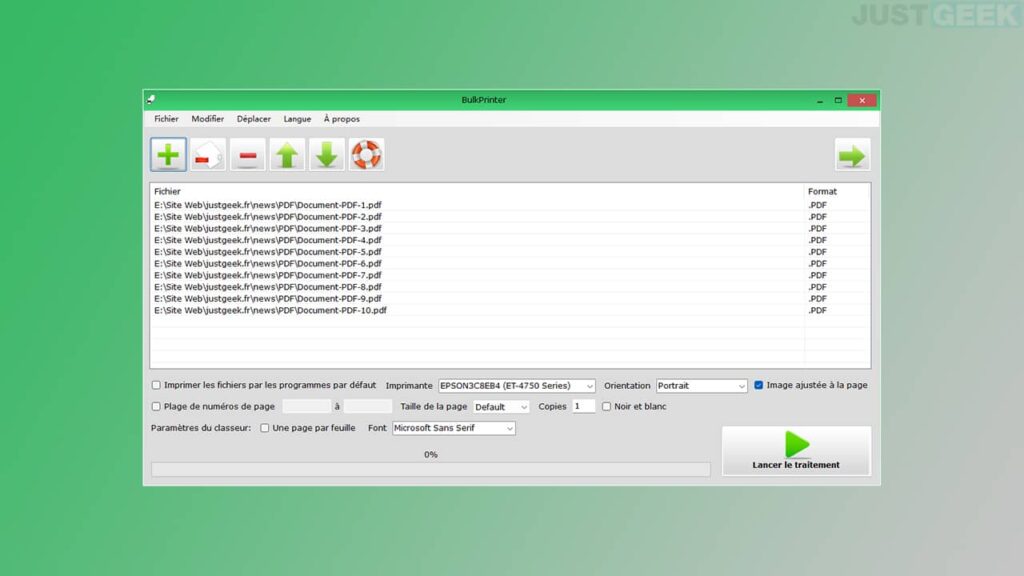
1658410684 Imprimez Plusieurs Documents En Meme Temps Avec Bulkprinter
- Categories: COMMENT FAIRE, WINDOWS 11
Related Content
Bloquer l'accès à certains sites Web avec le fichier hosts
by
thebuzzly
28/06/2024
Définir Chrome comme navigateur par défaut sur Windows 11
by
thebuzzly
27/06/2024
Un outil de peinture gratuit pour Windows, macOS et Linux
by
thebuzzly
08/03/2024
un gestionnaire de mots de passe simple et axé sur la confidentialité
by
thebuzzly
07/03/2024